Ønsker du at se dine videoer på YouTube i den bedst mulige kvalitet? Det er et klogt valg, for den rigtige video-kvalitet kan markant forbedre seeroplevelsen. I denne vejledning viser jeg dig, hvordan du kan justere video-kvaliteten både på din pc og på mobile enheder. Uanset om du er en gadget-entusiast eller en lejlighedsvis bruger, vil de følgende trin hjælpe dig med at få det maksimale ud af dine videoindhold.
Vigtigste erkendelser
- Du kan nemt justere video-kvaliteten på pc og mobil.
- Indstillingerne er lette at finde og bruge.
- Der er forskellige kvaliteter som Automatisk, 1080p eller Data Sparer tilstand.
Trin-for-trin vejledning
Justering af kvaliteten på din pc
For at ændre video-kvaliteten på din pc, skal du følge disse trin:
Først skal du vælge en video på YouTube. Det kan være en hvilken som helst video på din favoritliste. Klik bare på den video, du vil se.
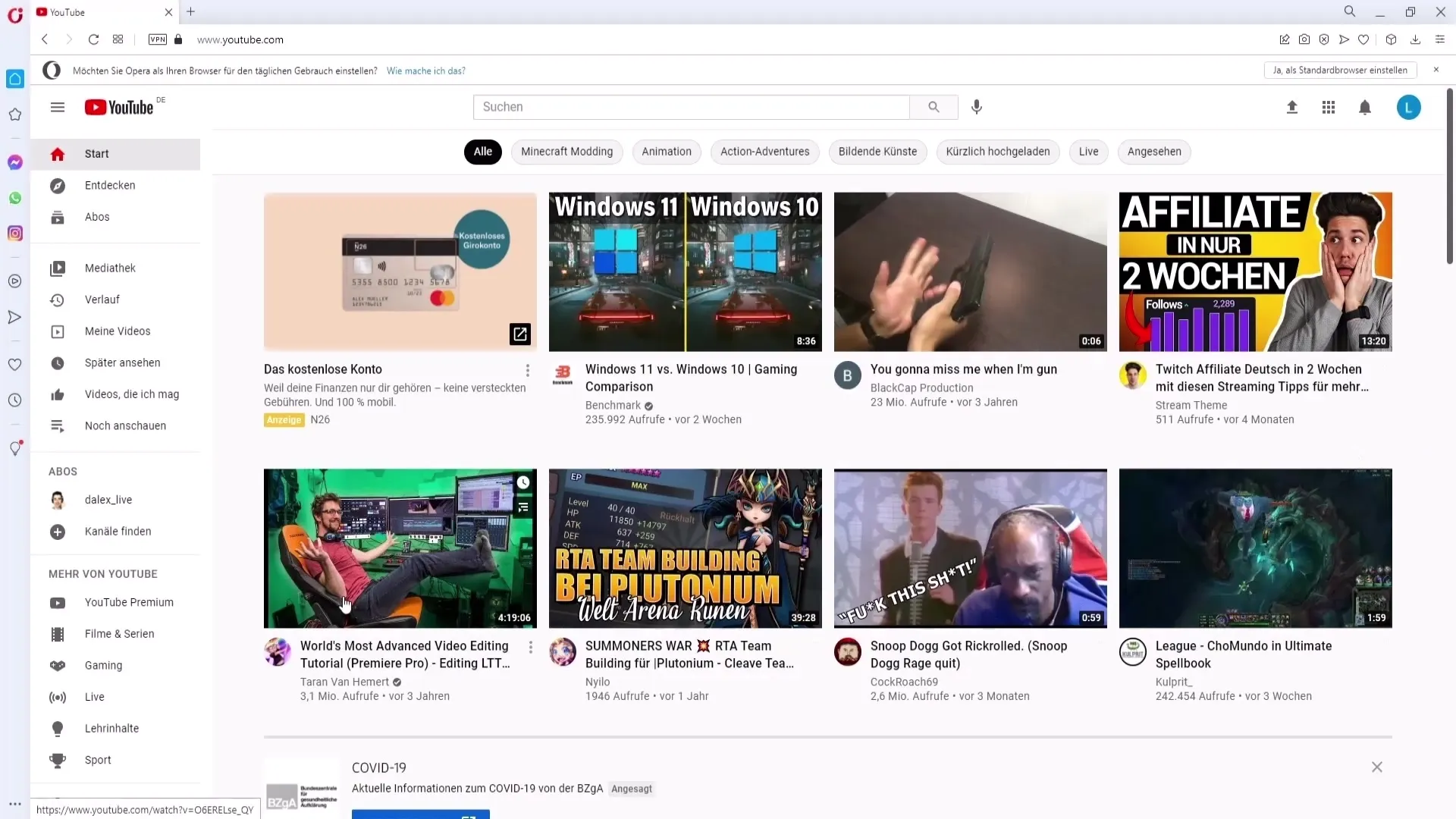
Når videoen er åben, skal du fokusere på nederste højre hjørne af video-afspilleren. Her finder du gear-ikonet, som symboliserer indstillinger. Klik på dette gear.
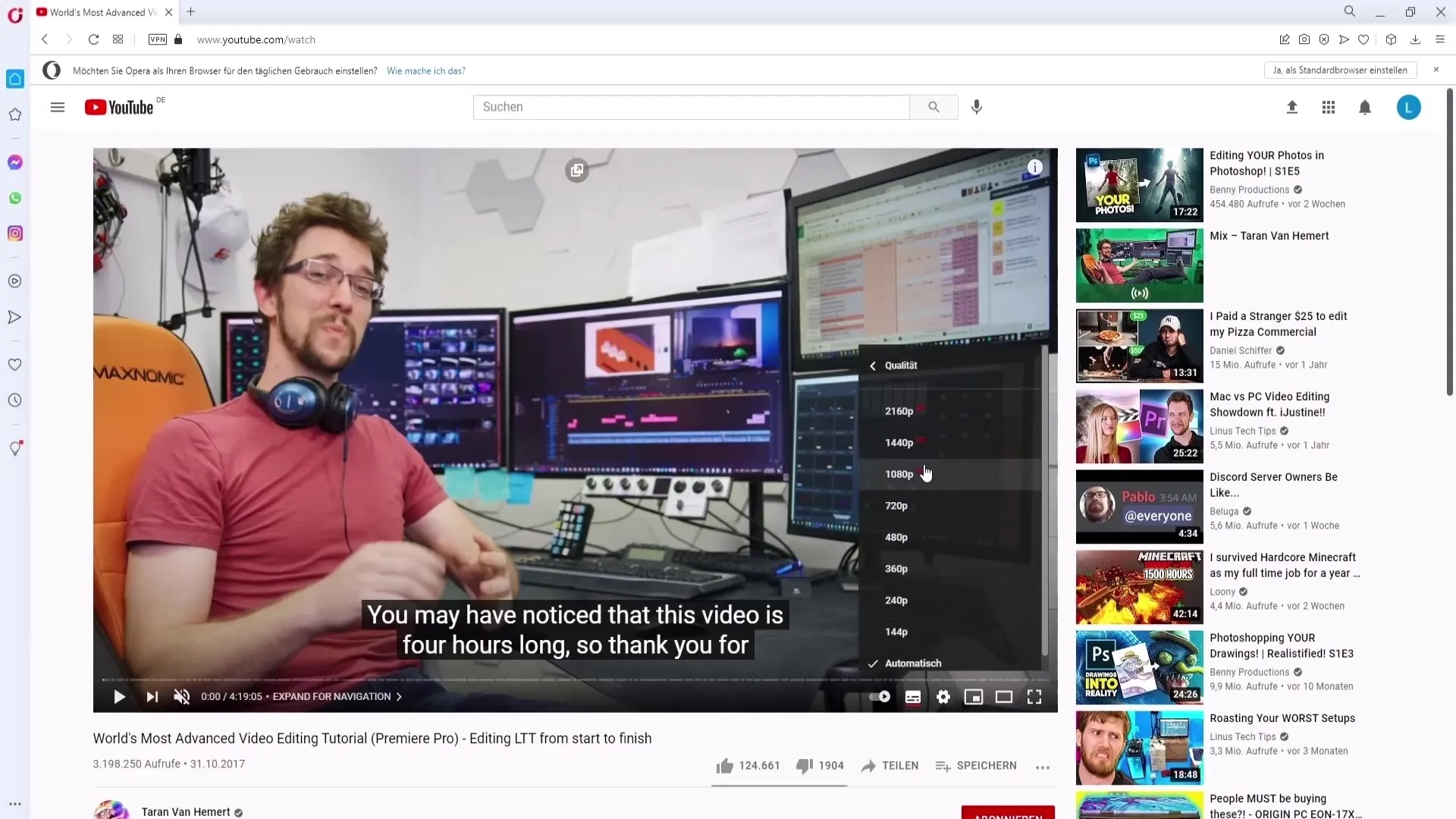
Efter at have klikket på gearet, åbner der sig et menu. Vælg her indstillingen "Kvalitet". Her vil du se en oversigt over de tilgængelige video-kvaliteter.
I denne menu har muligheden "Automatisk" prioritet. Det betyder, at video-kvaliteten automatisk vil blive bestemt baseret på din internetforbindelse. Hvis din forbindelse er stabil, kan du manuelt vælge kvaliteten til 1080p.
Hvis du ikke er tilfreds med den automatiske indstilling og ved, at din internethastighed er god, skal du blot vælge 1080p for at nyde den bedst mulige kvalitet.
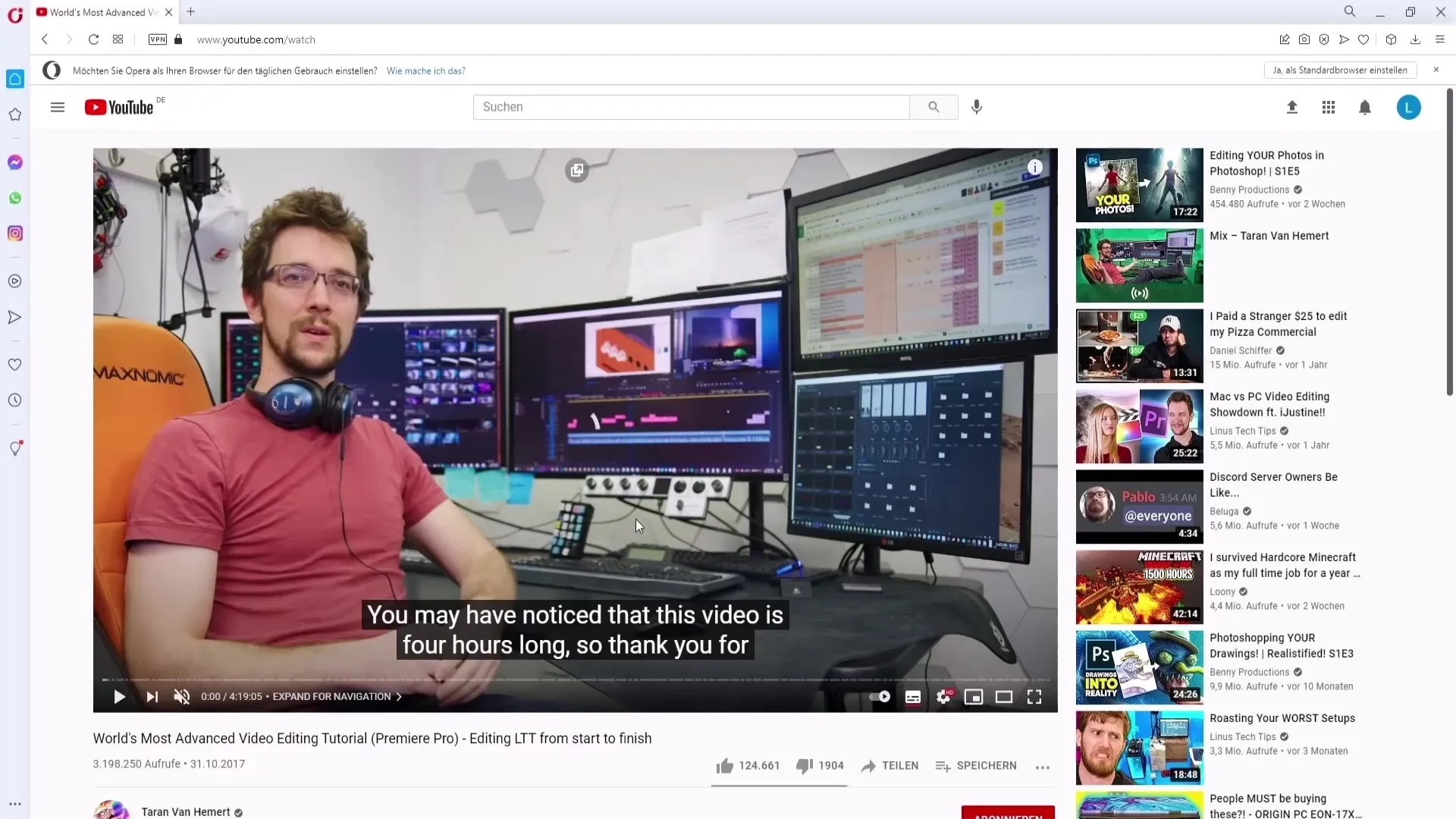
Justering af video-kvaliteten på din mobil
For at ændre video-kvaliteten på din mobil, skal du følge disse trin:
Åbn YouTube-appen på din smartphone eller en emulator som BlueStacks. Naviger dig frem til appen og vælg den video, hvis kvalitet du gerne vil justere. Klik på den valgte video.
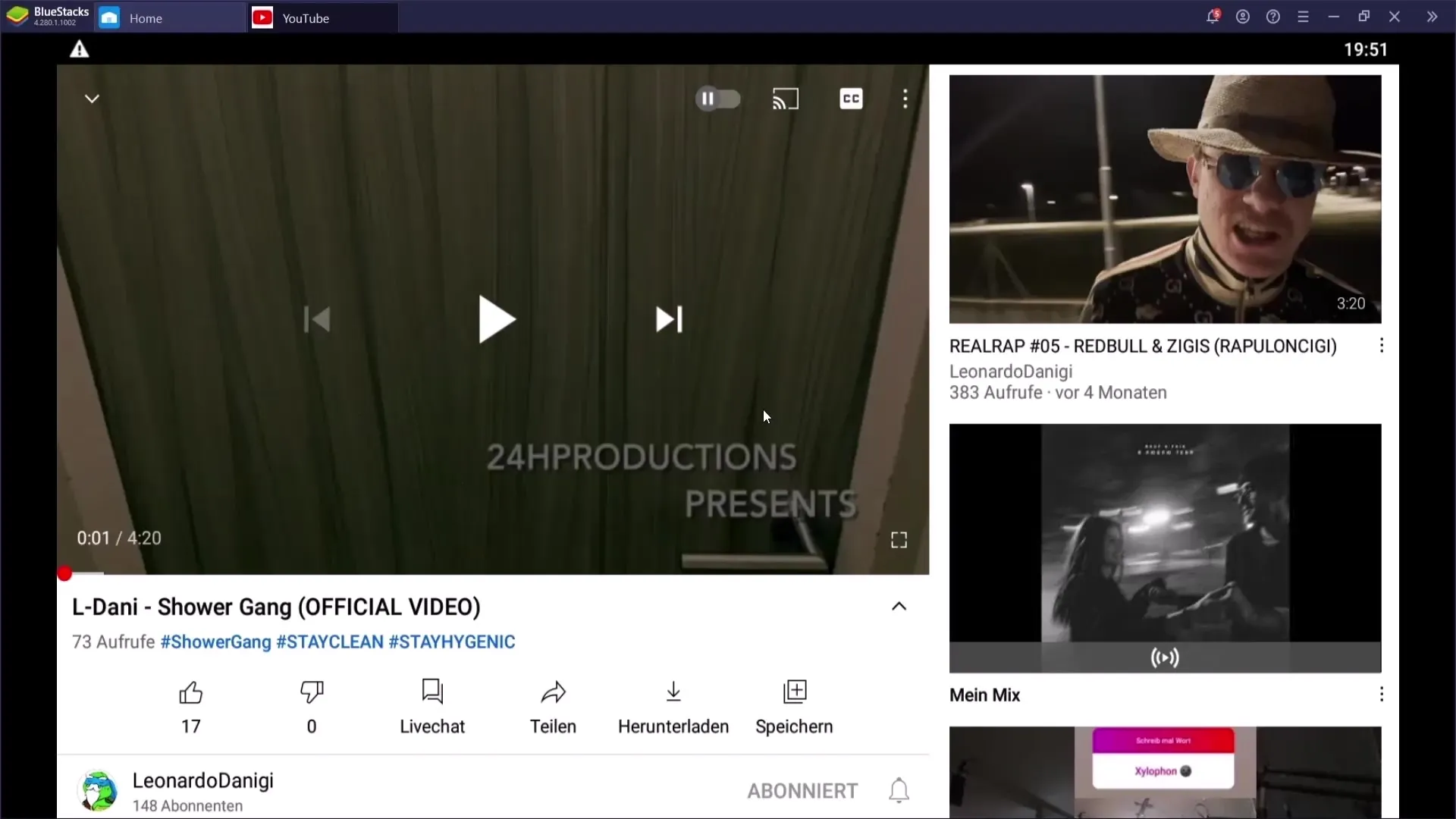
Når du har startet videoen, kan du pause den. For at foretage kvalitetsindstillinger skal du nu klikke på de tre punkter øverst til højre i video-afspilleren.
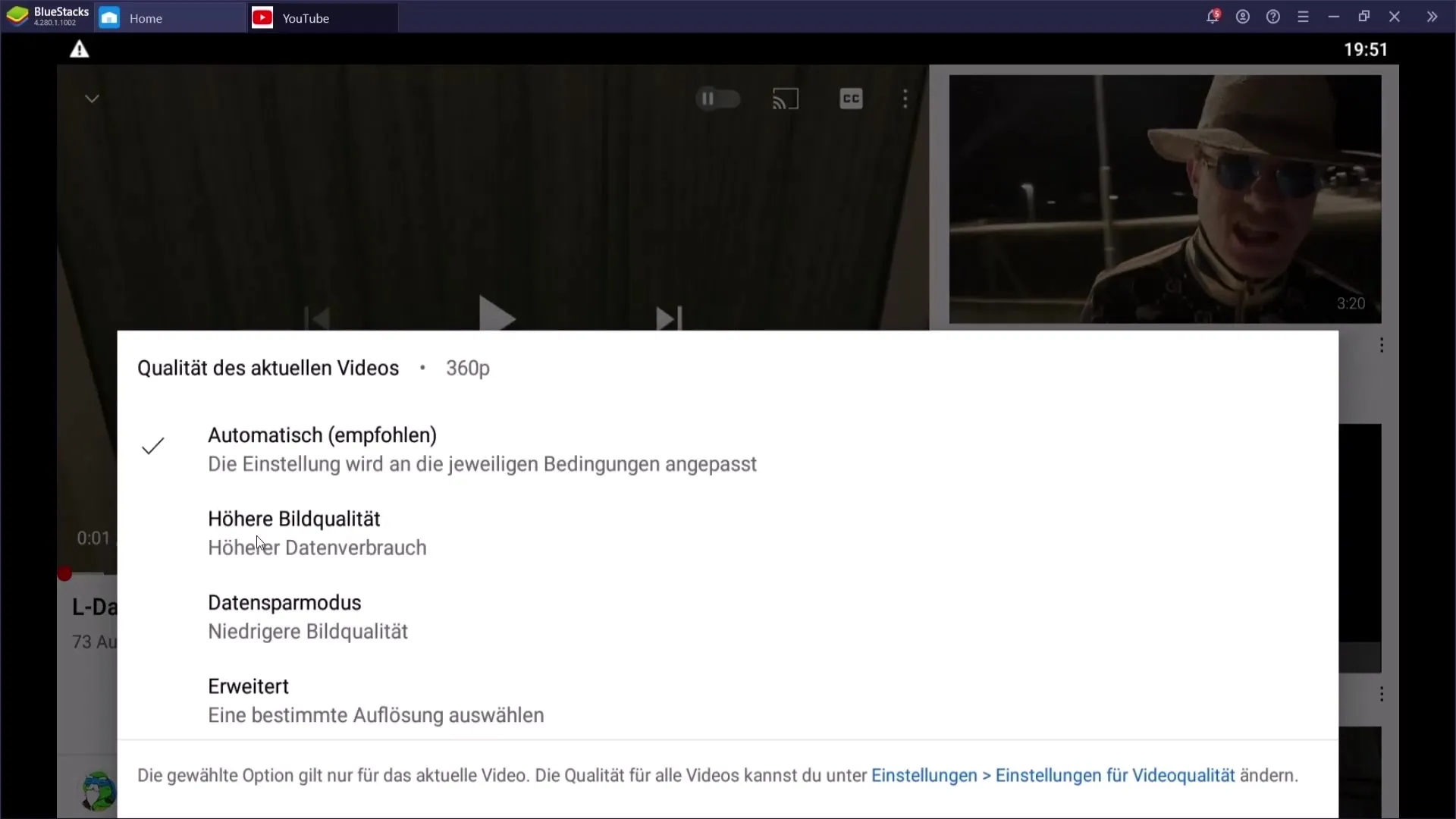
Efter at have klikket på de tre punkter, vises der en menu, hvor indstillingen "Kvalitet" er synlig. Klik på denne mulighed.
Menuen viser nu forskellige indstillinger for video-kvaliteten. Du kan sætte indstillingen til "Automatisk", en højere billedkvalitet, "Data Sparer" tilstand eller en avanceret kvalitet.
Hvis du vil angive kvaliteten specifikt, skal du vælge den avancerede indstilling og derefter trykke på 1080p. Herefter er video-kvaliteten på din mobil også optimalt indstillet.
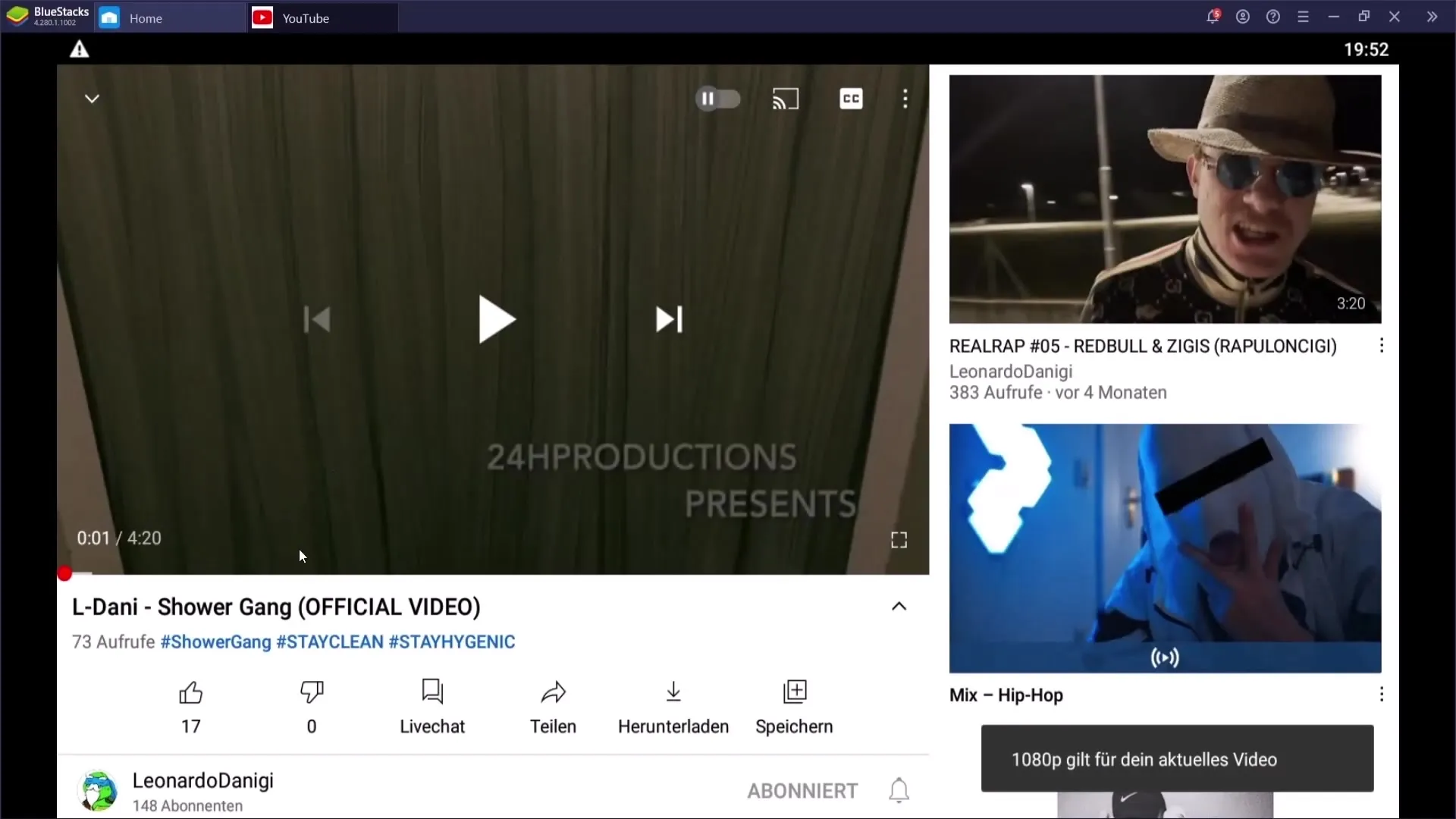
Opsamling
At tilpasse video-kvaliteten på YouTube er en enkel, men effektiv metode til at forbedre din seeroplevelse. Uanset om det er på pc eller mobil, er trinnene klare og overskuelige, så du kan vælge den kvalitet, der passer bedst til dig.
Ofte stillede spørgsmål
Hvordan ændrer jeg video-kvaliteten på min pc?Klik på gear-ikonet i video-afspilleren og vælg "Kvalitet".
Hvordan kan jeg justere video-kvaliteten på min mobil?Tryk på de tre punkter i video-afspilleren og vælg den ønskede kvalitet under "Kvalitet".
Hvad betyder muligheden "Automatisk"?Denne mulighed regulerer video-kvaliteten baseret på din aktuelle internetforbindelse.
Kan jeg bruge 1080p i en data sparetilstand?I data sparetilstand indstilles der normalt en lavere kvalitet, men du kan manuelt vælge 1080p.
Hvorfor skal jeg manuelt justere video-kvaliteten?Manuelle indstillinger kan hjælpe dig med at nyde den bedst mulige billedkvalitet, især ved stabile internetforbindelser.


